
Shotcut is een uitstekende open source multiplatform en video-editor, die een groot aantal functies heeft, waaronder ondersteuning voor 4K Ultra HD TV.
Naast dit alles, het programma kan werken met een groot aantal audio- en videoformaten en codecs zoals AVI, M4A, MXF, VOB, FLV, MP4, M2T, MPG, MOV, OGG, WEBM en anderen. Bovendien ondersteunt het ook vele afbeeldingsindelingen zoals BMP, GIF, JPEG, PNG, SVG, TGA, TIFF, evenals beeldreeksen.
Het meest ongelooflijke is dat het programma is gemakkelijk te gebruiken en biedt tal van functies en mogelijkheden om je video's te bewerken en te beheren met slechts een paar muisklikken.
Over Shotcut
Shotcut het is compatibel met video-, audio- en beeldformaten omdat het gebruik maakt van FFmpeg.
Gebruik een tijdlijn voor niet-lineaire videobewerking multi-track die uit verschillende bestandsformaten kan bestaan. Debugging en transportcontrole worden ondersteund door OpenGL's GPU-gebaseerde rendering en er zijn een aantal audio- en videofilters beschikbaar.
tussen de De belangrijkste kenmerken die we van dit programma kunnen benadrukken, zijn te vinden:
- Zoek naar precieze kaders voor veel formaten.
- Ondersteunt populaire afbeeldingsindelingen zoals BMP, GIF, JPEG, PNG, SVG, TGA, TIFF, evenals afbeeldingsreeksen
- Tijdlijn met meerdere indelingen: mix en match resoluties en framesnelheden binnen een project
- Webcam en audio-opname.
- Netwerkstream afspelen (HTTP, HLS, RTMP, RTSP, MMS, UDP)
- Frei0r-plug-ins voor videogenerator (bijvoorbeeld kleurenbalken en plasma)
- Piek meter
- waveform
- Spectrumanalyse-apparaat
- Volumeregeling
- Audiofilters en mixen.
- Stereo, mono en 5.1 surround
- De-interliniëring
- Automatisch draaien
- Schone overgangen
- Track componeren / mixen modi
- Snelheid en omgekeerd effect voor clips.
- Keyframes
- Hardware
Hoe Shotcut op Ubuntu 18.04 LTS en derivaten te installeren?
Om deze video-editor op het systeem te kunnen installeren de volgende instructies moeten worden gevolgd.
De eerste methode om deze video-editor op het systeem te krijgen, is door de toepassingsrepository aan ons systeem toe te voegen. Ervoor We moeten een terminal openen met Ctrl + Alt + T en daarin gaan we het volgende uitvoeren.
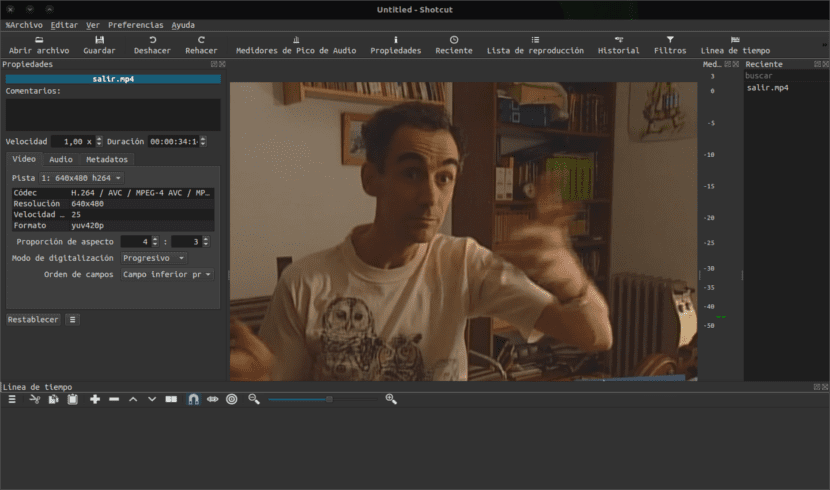
Eerst gaan we de repository toevoegen met:
sudo add-apt-repository ppa:haraldhv/shotcut
Vervolgens werken we de lijst met pakketten en repositories bij met deze opdracht:
sudo apt-get update
Ten slotte gaan we verder met het installeren van de applicatie met:
sudo apt-get install shotcut
En dat is alles, het zal in het systeem zijn geïnstalleerd.
Een andere methode die we nodig hebben om deze editor te verkrijgen, is door de applicatie te downloaden in het AppImage-formaat, wat ons de mogelijkheid geeft om deze applicatie te gebruiken zonder dingen te installeren of toe te voegen aan het systeem.
Hiervoor open gewoon een terminal met Ctrl + Alt + T en voer daarin de volgende opdracht uit:
wget https://github.com/mltframework/shotcut/releases/download/v18.09.16/Shotcut-180916.glibc2.14-x86_64.AppImage -O shotcut.appimage
Als je dit nu hebt gedaan, moeten we uitvoeringsrechten geven aan het gedownloade bestand met:
sudo chmod +x shotcut.appimage
En tot slot kunnen we de applicatie uitvoeren met de volgende opdracht:
./shotcut.appimage
Of we kunnen dubbelklikken op het gedownloade bestand vanuit een bestandsbeheerder.
Wanneer u het bestand voor de eerste keer start, wordt u gevraagd of u het programma in het systeem wilt integreren.
Ze moeten op "Ja" klikken als ze het willen integreren of op "Nee" klikken als ze dat niet willen.
Als u Ja selecteert, wordt de programmastarter toegevoegd aan het toepassingsmenu en de installatiepictogrammen. Als ze voor 'Nee' kiezen, moet je het altijd starten door te dubbelklikken op de AppImage.
En u bent er klaar mee, u kunt deze editor op uw systeem gaan gebruiken, zoek gewoon naar het opstartprogramma in het toepassingsmenu.
Hoe Shotcut op Ubuntu 18.04 LTS en derivaten te verwijderen?
Om deze editor van uw systeem te verwijderen, u kunt het doen met deze eenvoudige instructies.
Als u het vanuit een AppImage hebt geïnstalleerd, verwijdert u gewoon het AppImage-bestand van uw systeem.
Als het via de repository-methode was, moet u de volgende opdrachten uitvoeren:
sudo add-apt-repository ppa:haraldhv/shotcut -r sudo apt-get remove shotcut*
Ja !! Ik gebruik het onlangs en het is erg goed. Hoewel ik het op Ubuntu heb geprobeerd en alles in orde is, had ik op Windows niet zoveel geluk; D
Hallo, ik heb problemen om de taal te wijzigen, deze verschijnt standaard in het Engels.
Ik ga naar de configuratie, het zal Spaans veranderen, het vraagt me om opnieuw op te starten, maar het gaat verder in het Engels.
Gebruik elementaire OS 0.4.1 Loki
Shotcut is ook beschikbaar in snap-formaat voor directe installatie.
Laten we eens kijken hoe het werkt